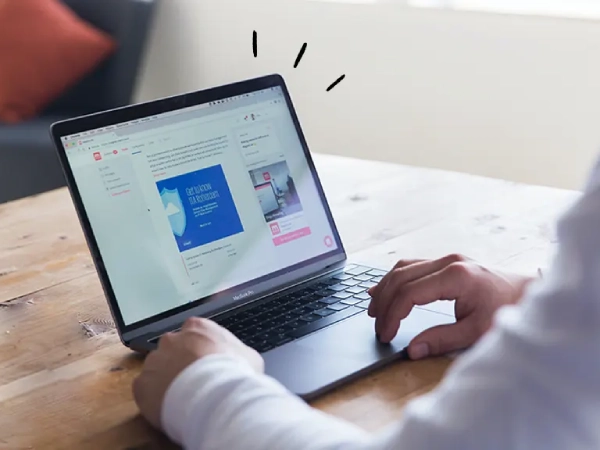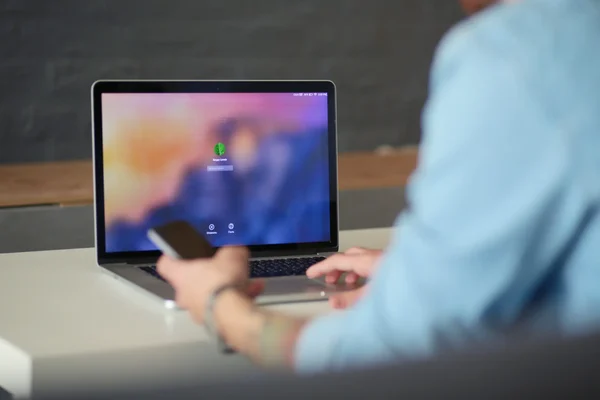چگونه مک بوک را ریست فکتوری کنیم؟
بازنشانی مک بوک به تنظیمات کارخانه یا به اصطلاح «ریست فکتوری» یکی از کارهایی است که ممکن است نیاز داشته باشید در شرایط مختلف انجام دهید. این فرآیند به شما اجازه میدهد مک بوک خود را به حالت اولیه بازگردانید، درست مانند روزی که آن را از جعبه درآوردهاید. اگر قصد فروش دستگاه خود را دارید، یا میخواهید از شر مشکلات نرمافزاری رها شوید، ریست فکتوری میتواند بهترین گزینه باشد. در این مقاله از فروشگاه اینترنتی زیبوکالا، گام به گام نحوه ریست فکتوری مک بوک را آموزش خواهیم داد.
چرا باید مک بوک را ریست فکتوری کنیم؟
ریست فکتوری مک بوک به دلایل مختلفی ضروری است. ممکن است شما با مشکلات نرمافزاری مواجه شده باشید که با روشهای دیگر حل نمیشوند. یا شاید قصد دارید مک بوک خود را به فروش برسانید و نمیخواهید اطلاعات شخصیتان در دستگاه باقی بماند. علاوه بر این، ریست فکتوری به شما این امکان را میدهد تا عملکرد سیستم را بهبود ببخشید. گاهی اوقات ممکن است دستگاه کند شود و با ریست فکتوری، این مشکلات برطرف میشود.
حفظ اطلاعات قبل از ریست فکتوری
قبل از اینکه بخواهید مک بوک خود را ریست فکتوری کنید، باید مطمئن شوید که از تمام اطلاعات خود نسخه پشتیبان تهیه کردهاید. ریست فکتوری به این معنا است که تمام دادههای شما پاک خواهد شد و هیچ راهی برای بازگشت آنها وجود نخواهد داشت. یکی از راههای خوب برای تهیه پشتیبان، استفاده از سرویس «iCloud» یا «Time Machine» است که به شما اجازه میدهد به راحتی تمامی فایلهای خود را ذخیره کنید.
پشتیبانگیری با Time Machine
برای شروع فرآیند پشتیبانگیری با Time Machine، یک هارد اکسترنال را به دستگاه خود متصل کنید. سپس به تنظیمات مک بوک رفته و گزینه Time Machine را فعال کنید. با این کار، تمامی فایلها، تنظیمات و برنامههای شما به صورت خودکار در هارد اکسترنال ذخیره خواهند شد.
چگونه مک بوک را ریست فکتوری کنیم؟
حال که مطمئن شدید از تمام اطلاعات خود نسخه پشتیبان تهیه کردهاید، میتوانید مراحل ریست فکتوری را آغاز کنید. به یاد داشته باشید که این مراحل ممکن است بسته به مدل مک بوک و نسخه macOS متفاوت باشد.
-
خروج از iCloud و سایر حسابهای آنلاین
قبل از شروع، باید از تمامی حسابهای کاربری خود مانند iCloud، iMessage و iTunes خارج شوید. این مرحله مهم است زیرا ممکن است دستگاه شما پس از ریست فکتوری همچنان به این حسابها متصل باشد. برای خروج از iCloud، به تنظیمات رفته و گزینه iCloud را انتخاب کنید. سپس از حساب کاربری خود خارج شوید.
-
ورود به حالت بازیابی (Recovery Mode)
برای ورود به حالت بازیابی، مک بوک خود را خاموش کرده و سپس هنگام روشن کردن آن کلیدهای «Command» و «R» را همزمان فشار دهید. این کار شما را به حالت بازیابی هدایت میکند که میتوانید از آنجا به تنظیمات مربوط به ریست فکتوری دسترسی پیدا کنید.
-
پاک کردن اطلاعات دیسک
در حالت بازیابی، به منوی «Disk Utility» بروید و دیسک اصلی مک بوک خود را انتخاب کنید. سپس روی گزینه «Erase» کلیک کرده و تمامی دادهها را پاک کنید. این مرحله یکی از مهمترین مراحل در فرآیند ریست فکتوری است.
نصب مجدد macOS
بعد از اینکه اطلاعات دیسک را پاک کردید، اکنون نوبت به نصب مجدد سیستم عامل macOS میرسد. در حالت بازیابی، گزینه «Reinstall macOS» را انتخاب کرده و مراحل نصب را دنبال کنید. این فرآیند ممکن است مدتی طول بکشد، پس صبور باشید و مطمئن شوید که دستگاه به اینترنت متصل است.
نکاتی برای نصب موفق macOS
برای جلوگیری از هرگونه مشکل در نصب macOS، بهتر است دستگاه خود را به منبع تغذیه متصل کنید و از یک اتصال پایدار اینترنتی استفاده کنید. همچنین میتوانید در این مرحله بهروزرسانیهای امنیتی اخیر را نصب کنید تا از یک تجربه بهتر برخوردار شوید.
ریست فکتوری مک بوکهای مبتنی بر چیپ M1
مک بوکهای جدیدتر که از چیپ M1 بهره میبرند، فرآیند ریست فکتوری کمی متفاوت دارند. برای ریست فکتوری این دستگاهها، باید مک بوک را خاموش کرده و دکمه پاور را نگه دارید تا صفحه گزینههای راهاندازی نمایش داده شود. سپس به حالت بازیابی وارد شده و مراحل مشابهی را که پیشتر ذکر شد، دنبال کنید.
رفع مشکلات احتمالی پس از ریست فکتوری
پس از انجام ریست فکتوری، ممکن است با برخی مشکلات روبهرو شوید. به عنوان مثال، اگر دستگاه به درستی بوت نشود، میتوانید دوباره به حالت بازیابی وارد شوید و از گزینههای اضافی برای تعمیر سیستم استفاده کنید. همچنین اگر با مشکلات اتصال به اینترنت مواجه شدید، مطمئن شوید که تنظیمات شبکه به درستی تنظیم شدهاند.
آیا ریست فکتوری مک بوک برای همه مناسب است؟
ریست فکتوری ممکن است برای هر کاربری مناسب نباشد. اگر شما فقط با مشکلات جزئی نرمافزاری مواجه هستید، ممکن است راهحلهای دیگری مانند بازنشانی تنظیمات شبکه یا حذف برنامههای سنگین کمککننده باشند. اما اگر میخواهید دستگاه خود را بفروشید یا از نو شروع کنید، ریست فکتوری بهترین گزینه است.
نتیجهگیری
ریست فکتوری مک بوک یک فرآیند ساده اما مهم است که میتواند دستگاه شما را به حالت اولیه بازگرداند. این اقدام به خصوص برای کسانی که میخواهند مک بوک خود را به فروش برسانند یا با مشکلات نرمافزاری مواجه هستند، بسیار مفید است. پس از ریست فکتوری، دستگاه شما به صورت کامل پاک شده و آماده استفاده مجدد خواهد بود.
سوالات متداول
-
چگونه مطمئن شویم که اطلاعات ما پس از ریست فکتوری حذف شده است؟
بعد از ریست فکتوری، اطلاعات دیسک شما به طور کامل پاک میشود و هیچ راهی برای بازیابی آنها وجود نخواهد داشت. با این حال، برای اطمینان بیشتر، میتوانید از نرمافزارهای خاص برای پاکسازی دیسک استفاده کنید.
-
آیا میتوانم بدون خروج از iCloud ریست فکتوری کنم؟
بله، اما بهتر است که حتماً از iCloud و سایر حسابهای آنلاین خود خارج شوید تا دستگاه شما با مشکلات احتمالی مواجه نشود.
-
چقدر زمان برای ریست فکتوری مک بوک نیاز است؟
این فرآیند معمولاً حدود یک تا دو ساعت زمان میبرد، بسته به سرعت اینترنت و مدل دستگاه شما.
-
چگونه بفهمم که ریست فکتوری موفقیتآمیز بوده است؟
پس از نصب مجدد macOS، اگر دستگاه به حالت اولیه خود بازگشته باشد و از شما بخواهد اطلاعات اولیه را وارد کنید، ریست فکتوری موفقیتآمیز بوده است.
-
آیا میتوانم پس از ریست فکتوری به نسخه قدیمیتر macOS بازگردم؟
به طور معمول، امکان بازگشت به نسخه قدیمیتر وجود ندارد، مگر اینکه از قبل یک نسخه پشتیبان از سیستم قدیمی داشته باشید.